Kombinácia 3D modelovania v Cinema 4D a úpravy obrázkov v Photoshop ti otvára množstvo možností na vytváranie pôsobivých vizualizácií. V tomto tutoriáli sa naučíš, ako vytvoriť nový materiál pre svoje vonkajšie fasády. Bude tiež vysvetlené, ako môžeš nahrávať fotografované materiály do farebného kanála a aké sú výhody a nevýhody každej metódy. S decentným leskom môžeš svojmu materiálu dodať posledný šmrnc.
Hlavné zistenia
- Môžeš materiály v Cinema 4D efektívne nahrávať cez farebný kanál.
- Existujú dve hlavné metódy na nahrávanie textúr.
- Ľahké lesknutie môže výrazne zlepšiť vzhľad tvojho materiálu.
Inštrukcie krok za krokom
Aby si vytvoril efektívny materiál pre svoje vonkajšie fasády, tu sú potrebné kroky:
Najprv tu vidíš takzvané Future City, ktoré už zahŕňa niekoľko pôsobivých stavieb. Aby sa získal celkový obraz, je dôležité vytvoriť vhodný materiál. V tomto tutoriáli ti ukážem proces, ako vytvoriť atraktívny materiál pre tvoju rôznorodosť stavieb.
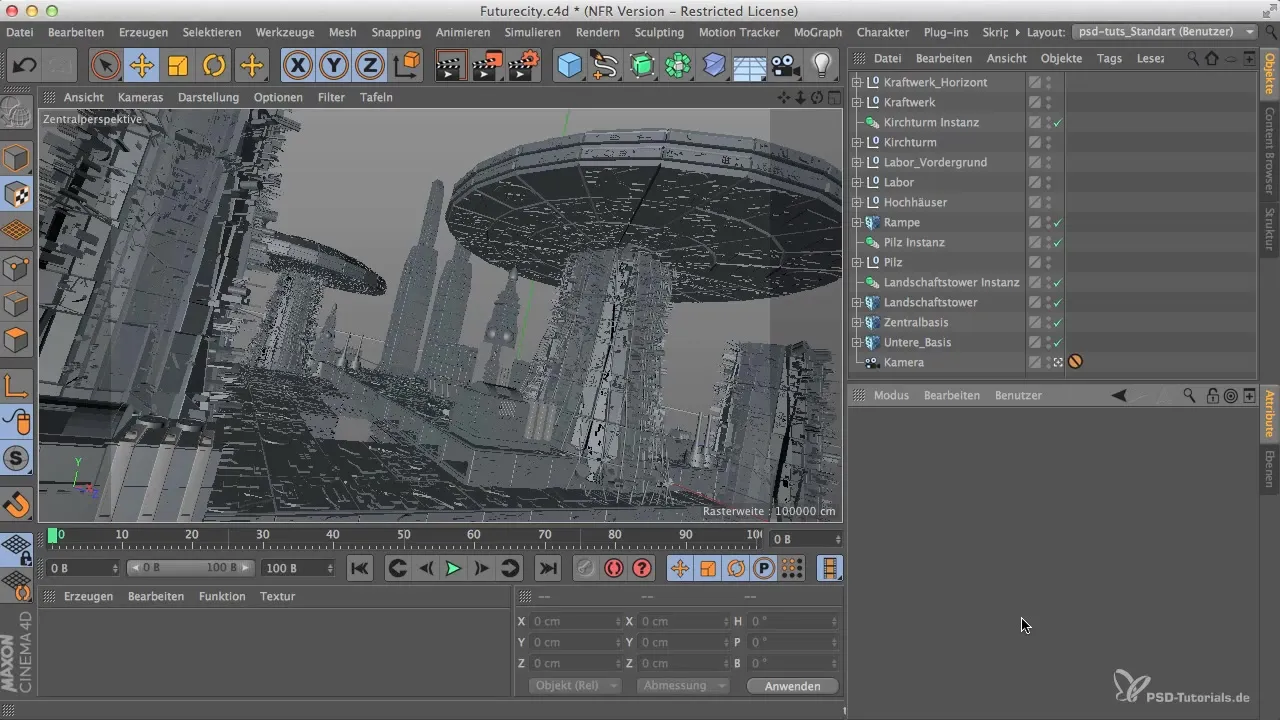
Otvor správcov materiálu v Cinema 4D. Môžeš buď kliknúť na "Vytvoriť" alebo urobiť dvojklik v správcovi, aby si vytvoril nový materiál. Potom sa otvorí editor materiálu. Je rozumné okamžite premenovať materiál, aby si nestratil prehľad.
Pridaj teraz materiál. Klikni na "Textúra" a vyber "Nahrávať obrázok". Fotografia sa zvyčajne používa ako textúra, ktorú môžeš priamo importovať. Pri tom je užitočné, ak máš správny súbor po ruke, či už JPEG alebo PSD. Súbory PSD ponúkajú výhodu, že ich neskôr môžeš ľahšie upravit, ak niečo nie je v poriadku.

Po nahratí materiálu existuje niekoľko možností, ktoré môžeš prispôsobiť. Zvyčajne existujú dva materiály, Lambert a Orena, ktoré môžu byť použité na rôzne účely. Lambert je navrhnutý pre technické povrchy, zatiaľ čo Orena je vhodná pre látky, na ktorých sa svetlo rôzne odráža.
Predtým, než pridáš textúru k materiálu, nesmieš prehliadnuť, že farebný kanál môžeš aj deaktivovať. Buď celkom vypneš kanál, alebo naopak pridáš jeden z týchto dvoch kanálov. Vo väčšine prípadov odporúčame Lambert kanál, pretože poskytuje fyzikálne správnu distribúciu svetla a tieňa.
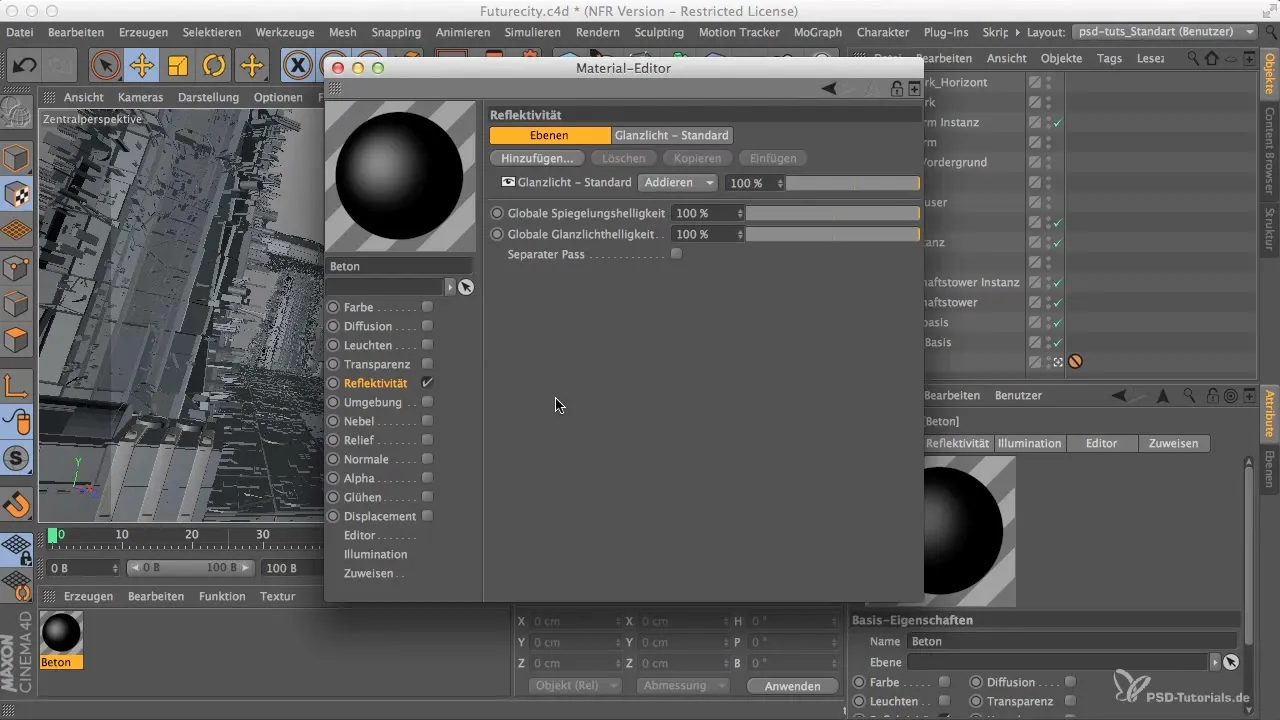
Ako náhle bol materiál pridaný, nemusíš vôbec vidieť žiadne zmeny. To preto, že reflektancia môže byť silno aktivovaná, čo musíš prispôsobiť, aby si videl materiály v ich textúre. Odstráň nadbytočné farebné vrstvy, aby tvoj materiál bol jasnejší.
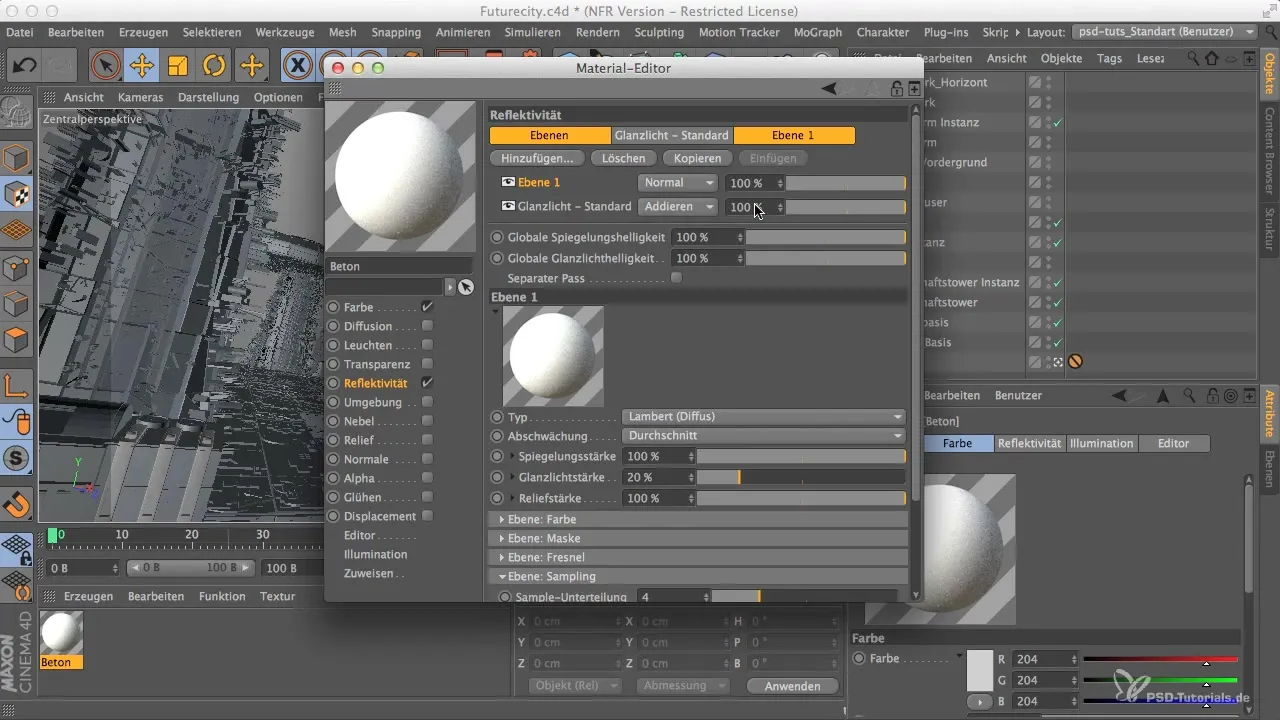
Teraz by si sa mal pozrieť na štandard lesku. Starý štandard lesku už nie je aktuálny. Odporúčam použiť moderný model lesku, ako je GGX, ktorý ponúka lepšiu vizuálnu realitu.
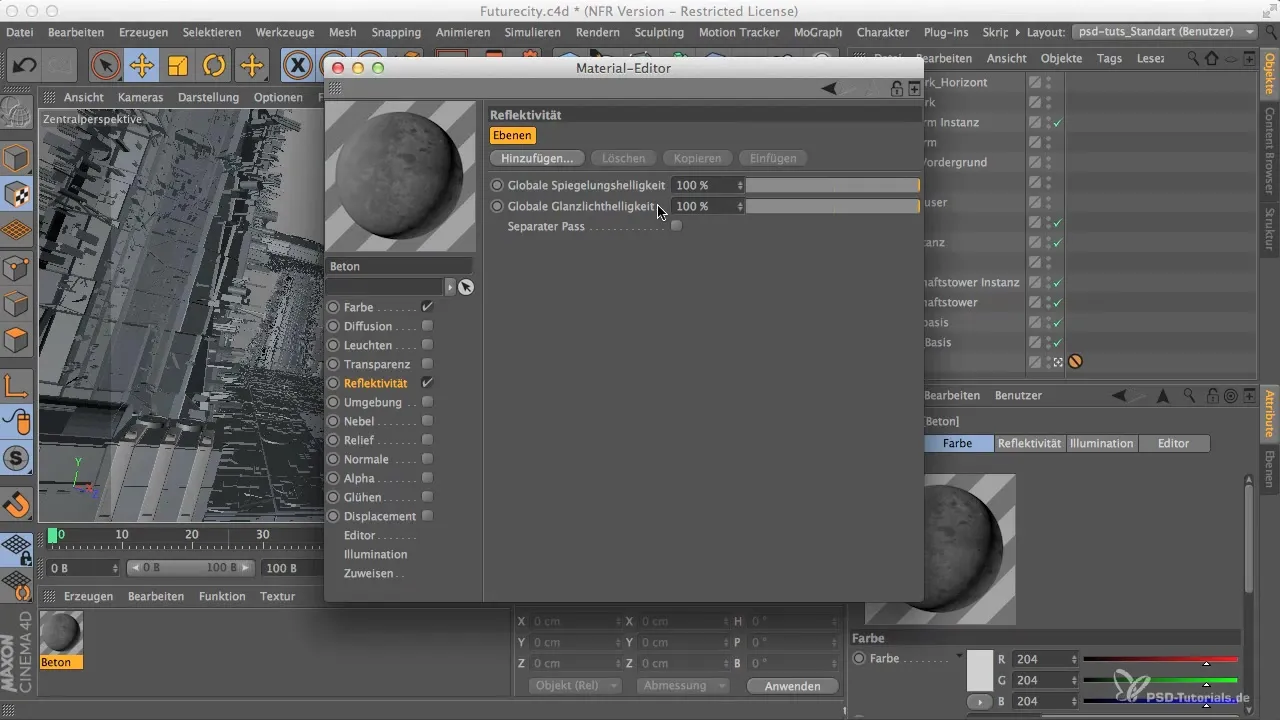
Mal by si však dbať na to, aby si pridal určitú drsnosť. Pri drsnejších povrchoch bude lesk materiálu, v závislosti od drsnosti, minimálny. Nastav drsnosť na približne 40 % a nastav silu odrazu na nízku hodnotu, aby materiál nevyzeral príliš lesklo.
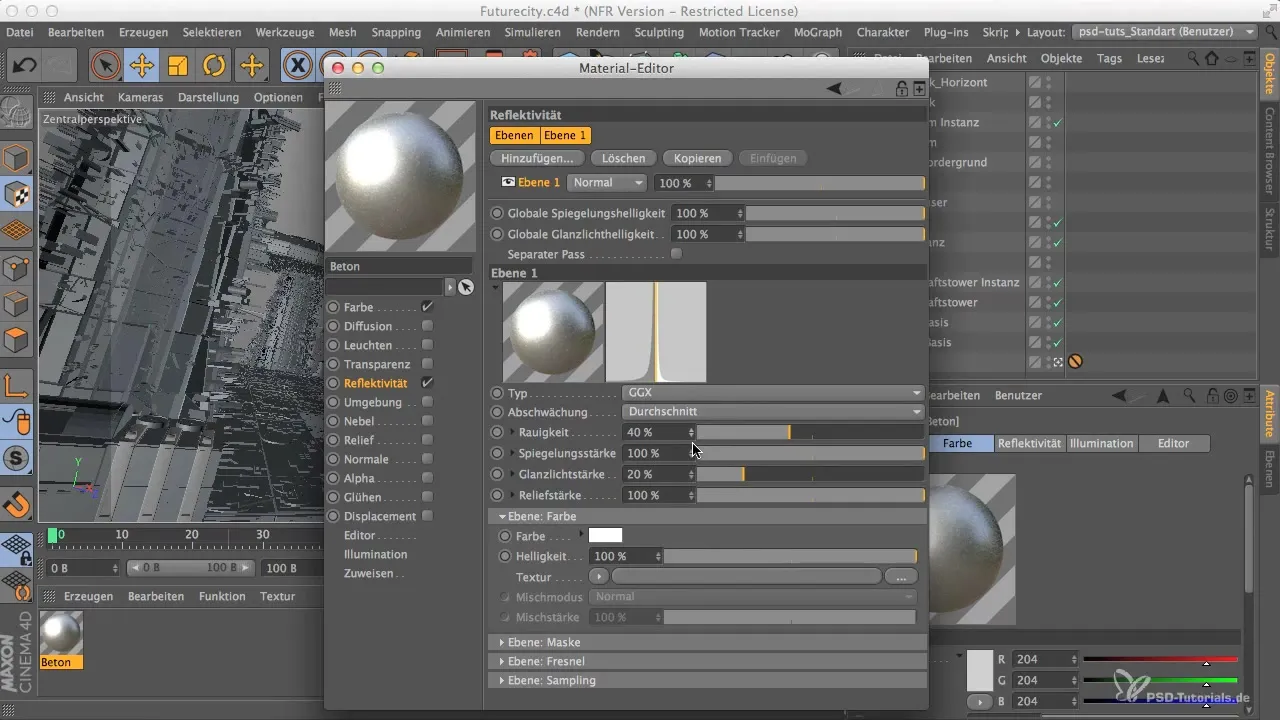
Ako náhle si nastavil vhodné nastavenia pre drsnosť a štandard lesku, môžeš teraz prispôsobiť priesvitnosť, aby sa textúra tvojho materiálu lepšie prejavila. Priesvitnosť 30 % je tu rozumná pre dosiahnutie realistického vzhľadu.
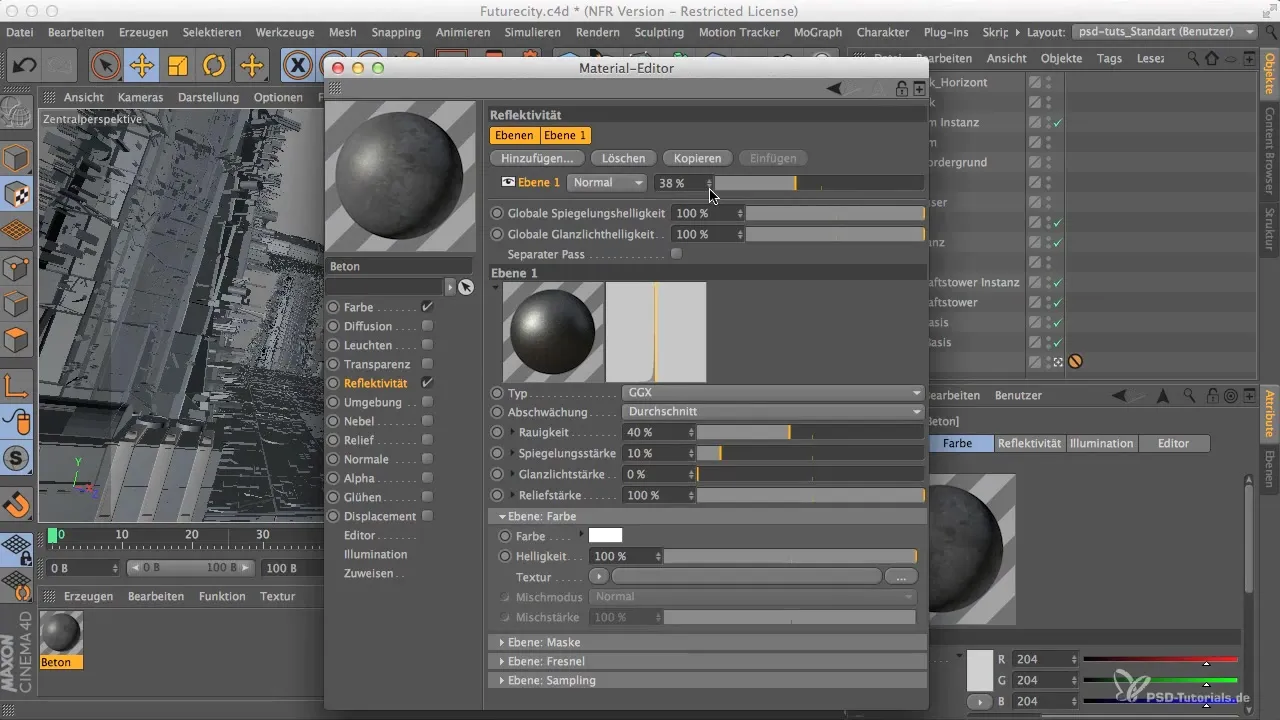
Pomocou týchto krokov si teraz vytvoril základný materiál, ktorý je možné upravovať a zdokonaľovať v Cinema 4D ako aj v Photoshop.
Zhrnutie - Vytváranie materiálov v Cinema 4D a Photoshop pre modelovanie tvojej mesta
V tomto tutoriáli si sa naučil, ako vytvoriť efektívny materiál pre vonkajšie fasády tvojej 3D modelovania mesta v Cinema 4D. Správnym výberom textúr a prispôsobením leskov a drsnosti môžeš výrazne vylepšiť svoje vizualizácie.
Často kladené otázky
Akoé sú výhody súborov PSD?Súbory PSD sú ľahšie na úpravu a udržiavajú viac informácií ako súbory JPEG.
Ako prispôsobím drsnosť materiálov?Drsnosť sa prispôsobuje v editore materiálov, aby sa zmenil odraz.
Prečo by som mal zmeniť model lesku?Moderné modely lesku ponúkajú realistickejšie zobrazenie a sú lepšie pre rôzne materiály.
Môžem nahrávať materiál neskôr v Photoshop?Áno, materiál môže byť kedykoľvek v Photoshop ďalej upravovaný, pokiaľ je uložený ako PSD súbor.


